Comment créer une machine virtuelle de macOS Sonoma sur un Mac Apple Silicon 🆕
Comment tester un système d'exploitation en bêta sans craindre ses bugs ? En l'utilisant au sein d'une machine virtuelle. Les VM sont des solutions pratiques pour expérimenter les nouvelles versions de macOS tout en gardant son environnement stable à disposition.
Depuis l'année dernière, il est devenu très facile de créer des machines virtuelles de macOS sur les Mac Apple Silicon grâce au framework Virtualization d'Apple et aux applications qui en tirent parti. Voici comment vous pouvez créer une VM de macOS Sonoma.
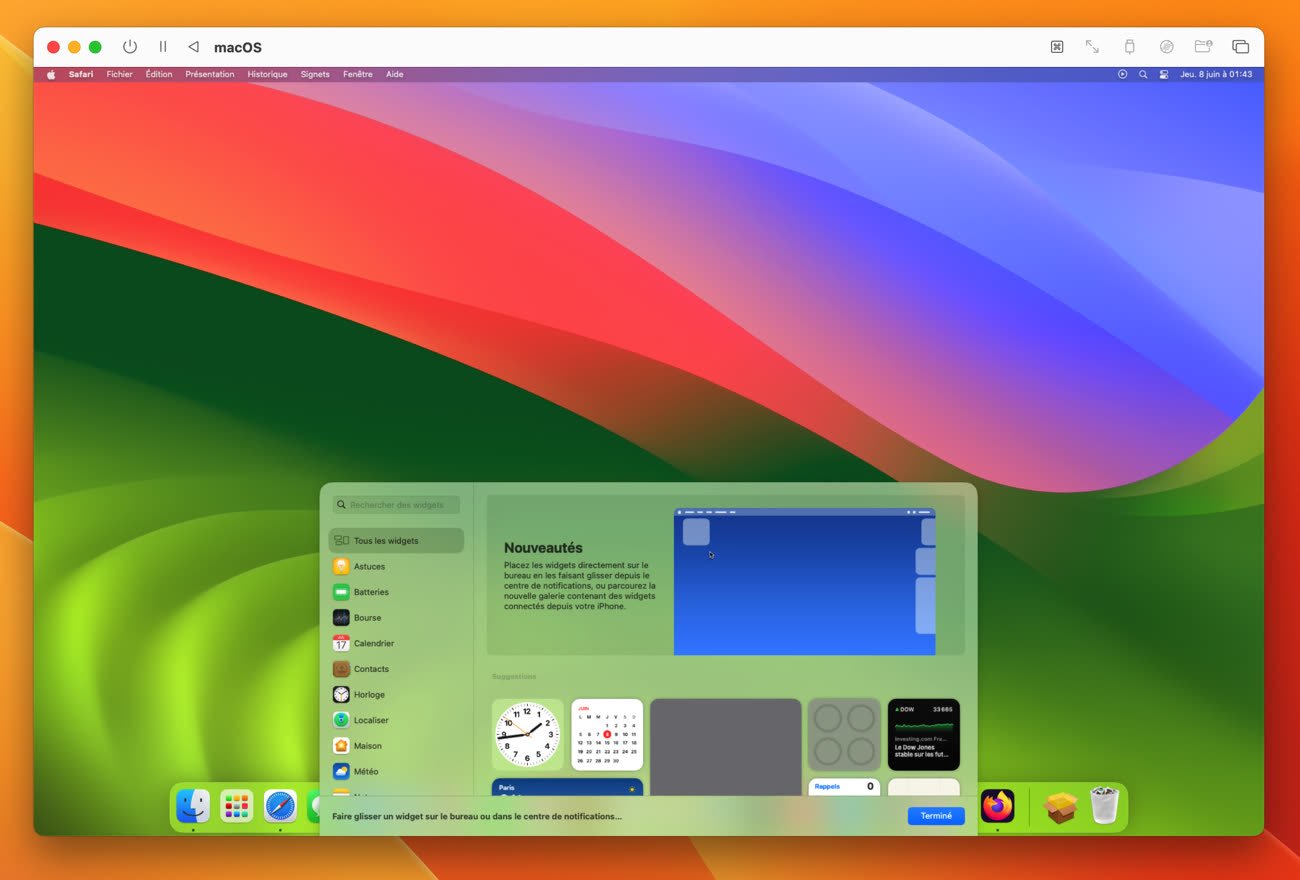
Si vous partez de zéro
La solution la plus simple en partant de zéro est d'utiliser VirtualBuddy — assurez-vous de télécharger la version 1.3 qui corrige un bug lors du démarrage de Sonoma. Après avoir installé VirtualBuddy sur votre Mac Apple Silicon, cliquez sur « Create Your First VM », puis « macOS », puis « Download macOS installer from a list of options » et choisissez macOS 14 Developer Beta 1. Cliquez ensuite sur « Continue » et donnez un nom à votre machine virtuelle.
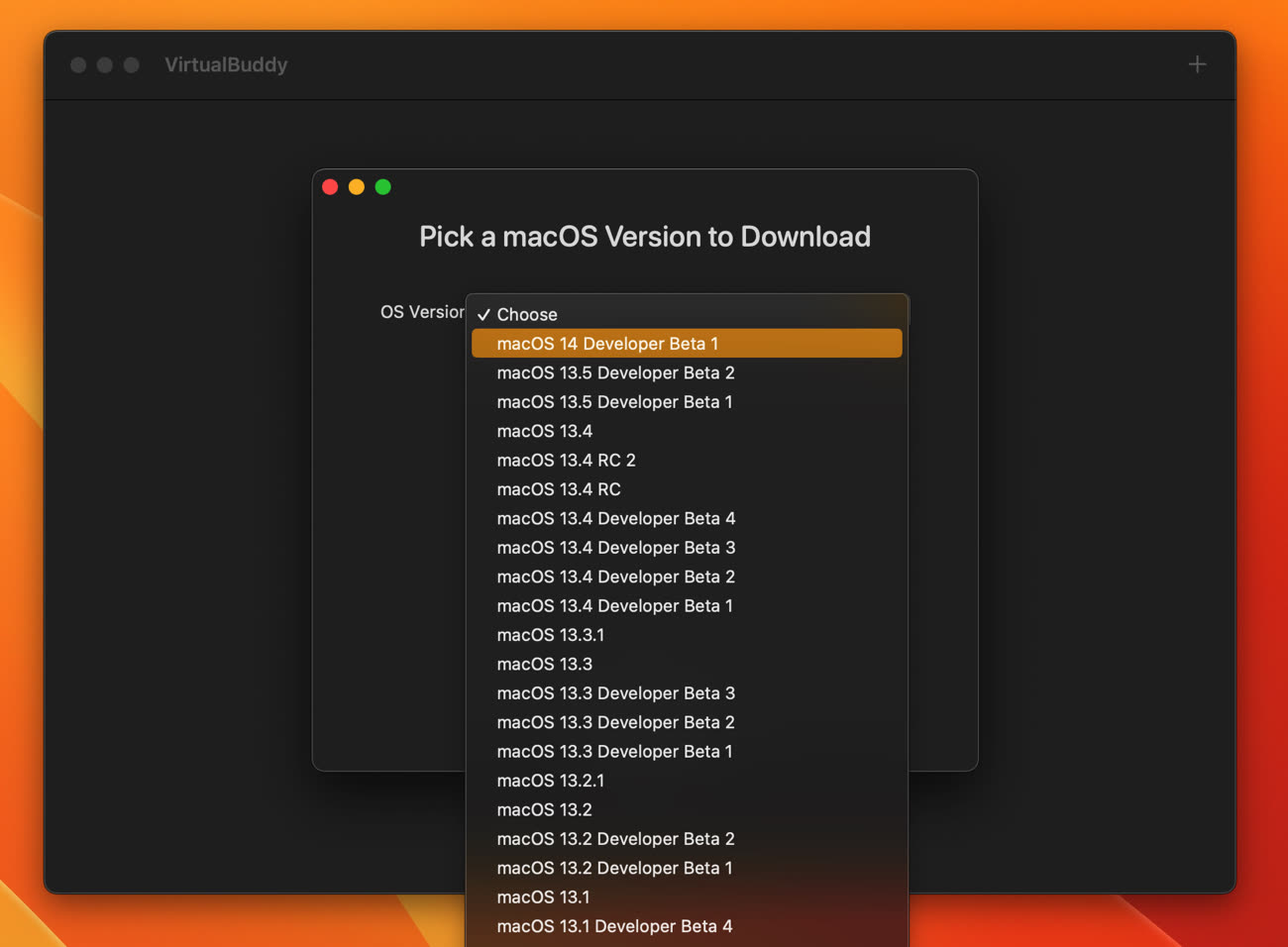
Configurez enfin votre machine virtuelle comme vous le souhaitez. Les réglages par défaut sont convenables, mais vous pouvez décider d'accorder plus ou moins de ressources selon les capacités de votre Mac et vos besoins. Attention cependant à ne pas trop réduire la taille de la VM, car ce paramètre n'est pas modifiable après coup et l'installation des mises à jour nécessite plusieurs gigaoctets. Le téléchargement de macOS Sonoma va ensuite démarrer. Sachant que le système pèse 14 Go, le téléchargement durera très longtemps si vous n'avez pas la fibre.
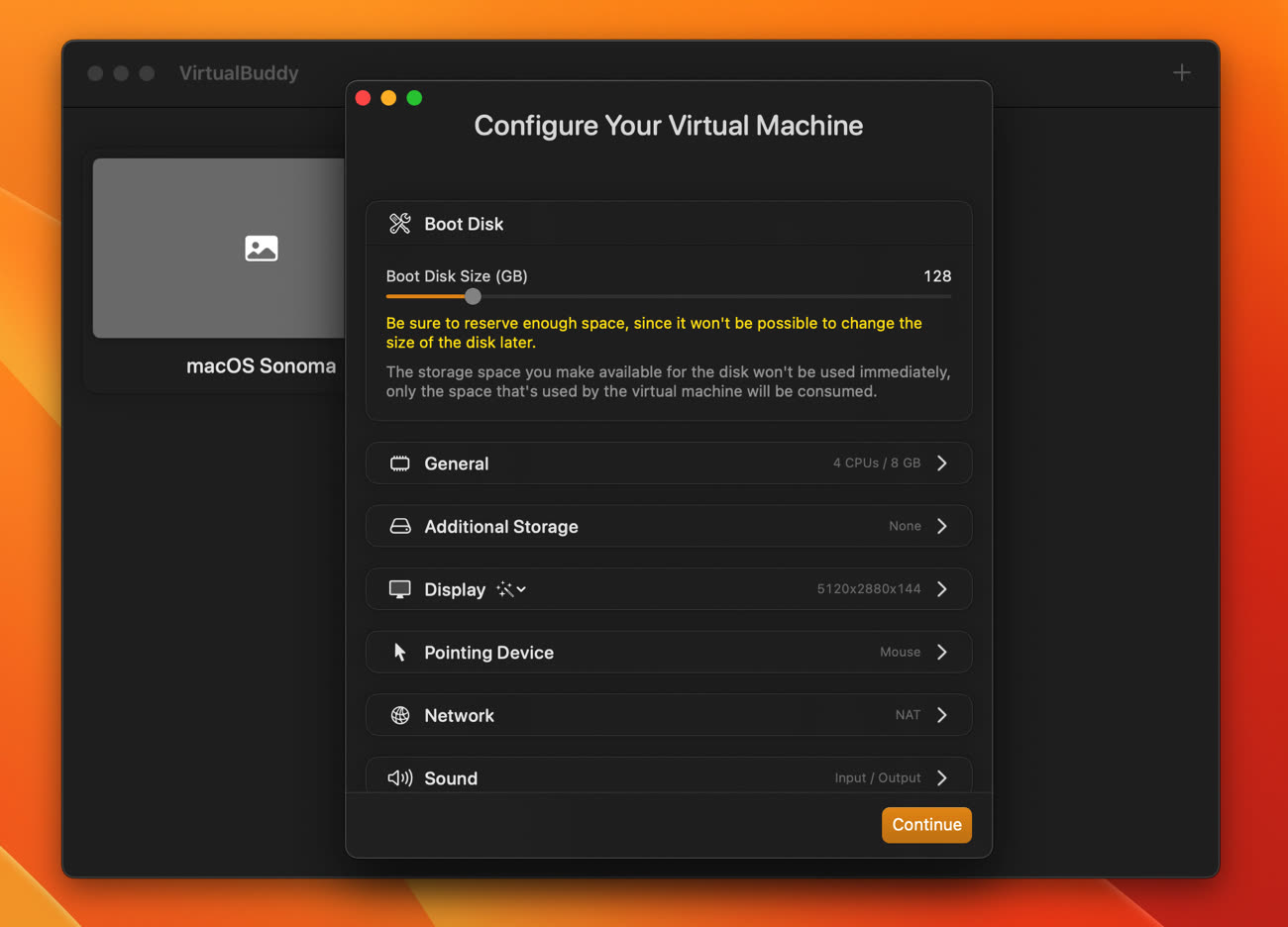
Une fois le téléchargement terminé, vous n'avez plus qu'à démarrer la machine virtuelle pour profiter de macOS Sonoma. Vous devrez configurer le système de la même manière que lorsque vous déballez un Mac neuf.
Il existe d'autres logiciels de virtualisation équivalents, comme l'excellent UTM (gratuit sur le site de l'éditeur ou 9,99 € sur le Mac App Store), qui est traduit en français. Le petit inconvénient d'UTM est qu'il ne permet de télécharger directement la bêta de Sonoma, c'est à vous de fournir le fichier IPSW qui va bien — rien de compliqué, vous le trouverez sur le portail développeur d'Apple.
Si vous avez déjà une VM de macOS
Si vous avez déjà une machine virtuelle de macOS Ventura ou antérieur sur votre Mac, vous pouvez mettre à jour celle-ci vers Sonoma. Mais il y a un obstacle : depuis macOS 13.4, l'installation des bêtas ne passe plus par un profil, mais par le compte Apple enregistré dans les Réglages Système. Or, il n'est toujours pas possible de connecter son compte dans une VM. Par conséquent, impossible de provoquer l'apparition de la bêta dans les Réglages Système de la machine virtuelle.
La solution consiste à télécharger l'installeur de macOS Sonoma depuis la VM. L'installeur de la première bêta de macOS 14 est hébergé par Apple à cette adresse. Après l'avoir téléchargé, vous avez juste à lancer la procédure de mise à jour grâce au programme en cliquant sur « Continuer » à plusieurs reprises. Un redémarrage plus tard, vous découvrirez macOS Sonoma.
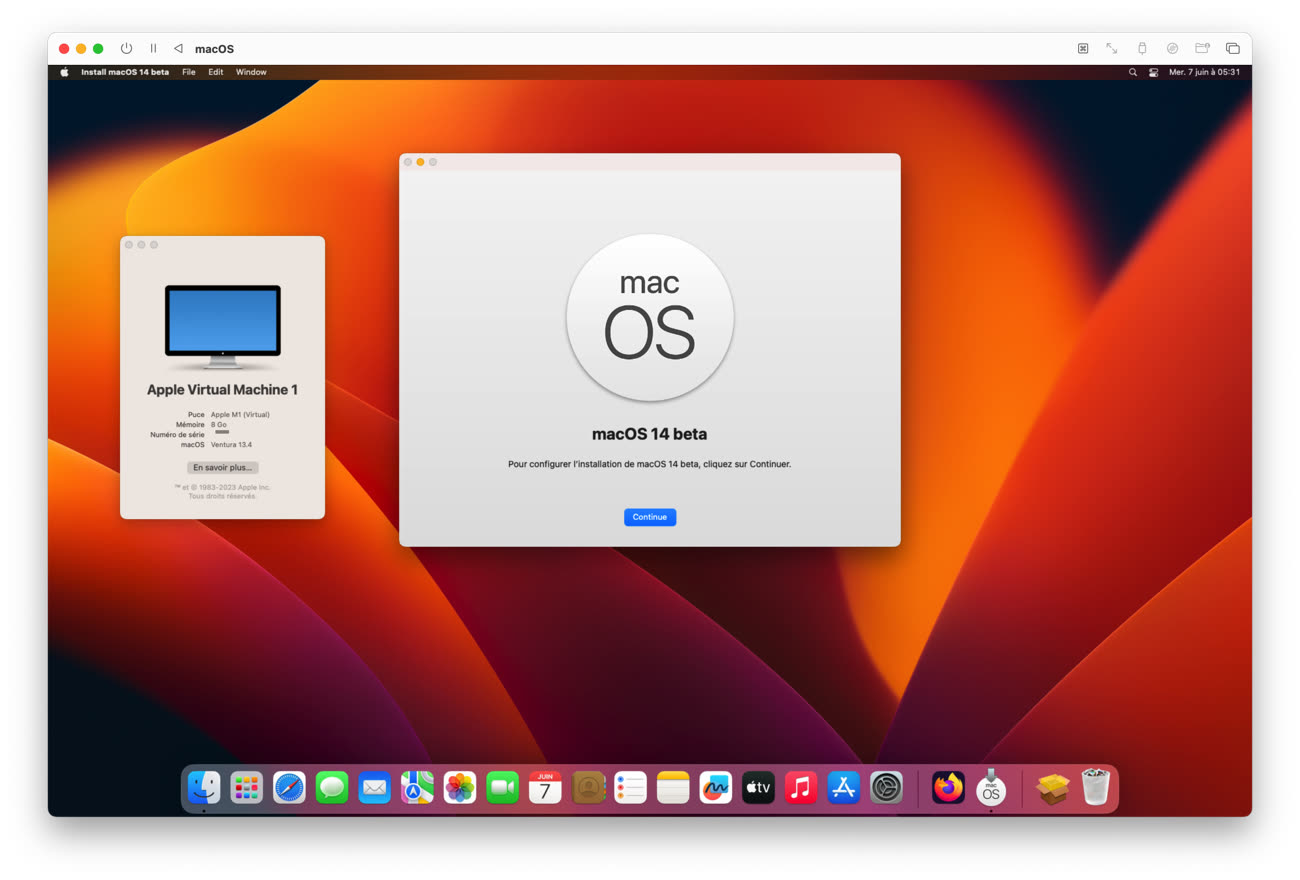
Ce type d'installation peut aussi être utile si vous rencontrez un problème en tentant de créer directement une VM Sonoma. Pour une raison obscure, il arrive parfois que macOS demande au moment de la création d'une VM Sonoma l'installation d'une mise à jour, et que cette installation échoue. Dans ce cas-là, commencez par créer une VM Ventura, puis mettez à jour celle-ci vers Sonoma grâce à l'installeur.
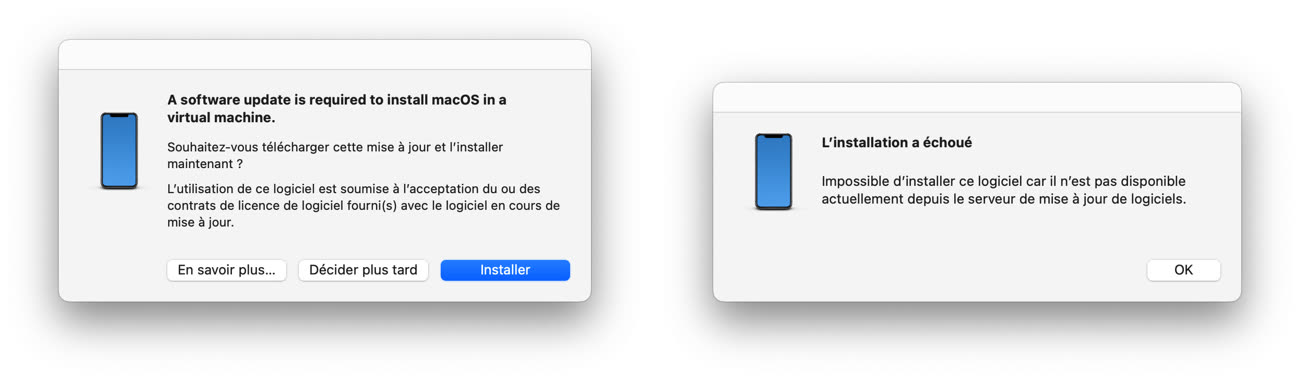
Mise à jour le 9 juin : Pour répondre au problème de création de VM Sonoma que rencontrent certains utilisateurs, Apple a mis à disposition sur le portail développeur un programme supplémentaire à installer, le Device Support for macOS 14 beta.








« Or, il n'est toujours pas possible de connecter son compte dans une VM »
C’est vraiment une énorme limitation… Je ne comprends pas qu’Apple n’ait pas déjà proposé une solution (à moins que ça ne les arrange ?)…
@mat16963
Je ne partage pas votre avis. On a déjà vu des bibliothèques de photos disparaître à cause d’une beta.
Le principe du compte étant de tout synchronisé, s’il y a un bug a un endroit, c’est tout le monde qui subit. Donc temps qu’à faire autant poser les barrières directement (ça évite de devoir gérer le SAV).
@Nesus
Oui mais ce n’est pas limité aux betas. Même une installation de Ventura stable ne permettra pas de se connecter. Et comme de plus en plus de fonctions reposent sur iCloud, c’est assez embêtant pour pouvoir tester…
Et Apple a simplifié l’obtention des betas développeurs pour tous cette année donc je pense pas que ça soit la vraie raison… car ceux qui ne s’y connaissent pas vraiment et seront tout contents d’installer la beta dévelopeur pour jouer avec les nouveaux stickers iMessages, le feront déjà majoritairement sur iOS et ensuite s’ils le font sur Mac, ça sera en installation standard sur le système principal, ce qui est plus simple qu’une installation sur une VM mais aussi plus dangereux… Donc votre raisonnement ne tient pas vraiment.
@mat16963
Vous installez une VM pour du test, pas de la productivité/usage courant. Donc avoir le lien du compte iCloud n’est que peu pertinent, autant l’enlever pour tous. Ou alors un compte iCloud de tests, (ce que beaucoup font) et à ce moment aucune données n’est sensibles.
Quand à la simplification de l’obtention des beta, oui et non. Les betas publiques sont plus simples à obtenir depuis quelques années. Mais avec un message très clair et une version qui a déjà connus un certains nombre de débugs. Par contre, je vous rejoins, le risque est plus important hors vm du coup, il y a effectivement un trou dans la raquette, mais celui-là est très compliqué à défaire alors que dans le cas de la vm, il faut prendre spécifiquement le cas en charge.
@Nesus
« Ou alors un compte iCloud de tests, (ce que beaucoup font) et à ce moment aucune données n’est sensibles. » justement, là même avec un tel compte ce n’est pas possible d’utiliser une VM…
@Nesus
“Vous installez une VM pour du test, pas de la productivité/usage courant.”
Vous parlez bien évidemment pour l’usage des betas, n’est-ce pas ?
Non, car les VM sont utiles en productivité et usage courant. C’est un outil extraordinaire….
@Sillage
Tout à fait. Mais si comme moi, vous avez des vm de production, il n’y a pas de vrai problème à ne pas pouvoir accéder à iCloud (si ce n’est cette notification de point rouge).
@Nesus
Oh. Si ce n’est que l’accès à iCloud, alors c’est tout bon.
Oui, j’ai des VM, mais sur PC. Je pensais que c’était un commentaire plus général.
Est-ce que dans la VM on peut quand même connecter son compte pour l’app store, iMessage, FaceTime, etc dans les VM sur MacOS ? (Je demande par curiosité, tenté d’essayer la dernière beta en VM)
@Nesus
C’est compliqué (et de plus en plus) de faire des tests sans compte : de plus en plus de fonctionnalités s’appuient dessus…
@mat16963
J’imagine bien qu’Apple pourrait proposer une fonction de protection dans la mesure où elle sait que j’installe une beta et que je suis développeur. Cela limiterait les catastrophes
Top merci pour le tuto !
Possible d'installer ça sur un hdd externe ?
@Boboss29
Oui. Les performances seront pas géniales si c’est vraiment un disque dur, mais je le fais sans problème avec un SSD externe.
Merci good tuto
Mouhahahahha
Je testerais bien mais j'ai peur d'être un peu juste sur mon MBA air M1 8 256...
En tout cas merci pour la procédure !
🙏🏻
Mieux vaut l'installer sur une seconde partition non? Au moins c'est une vrai installation, et on peut se connecter, les performances sont les mêmes
Suffit juste de créer une autre partition sur son disque et la choisir en tant que point de démarrage
Quelqu'un a réussi? Car moi je tombe toujours sur le message "A software update is required to complete the installation. Installation requires a software update".
Et après, ce téléchargement fail.... et plus rien.
@tleveque
Pareil…
@tleveque
En lisant la doc de cette version, ils indiquent d’installer XCode beta avant. J’avais le même problème, ça a résolu la chose.
Je sais que j'adore vivre dangereusement, mais j'ai installé la beta sur mon MBA M1 et ça tourne depuis 2 jours sans le moindre problème...
Perso, pas besoin de virtualisation, j’ai rajouté un volume APFS dans le container APFS, installation de Ventura dessus puis mise à niveau sur Sonoma.
Et dès que ça me soûlera, au revoir le volume APFS spécialement créé.
Si y’en a qui veulent un tuto simple et rapide, demandez.
@osxkiller92
Moi je veux bien :)
pas de réponse pr l'instant , ou l'ai je manque?
@osxkiller92
Moi aussi, cette façon de faire me plaît beaucoup mieux mais je ne sais pas ce qu'est un "container APFS"...
@osxkiller92
Volontiers également. Merci!
@tleveque @Fredol
Idem pour moi.
@Pascal.R67
En fait il faut d’abord télécharger le device support sur le portail développeurs et ensuite tout roule
@tleveque
Merci pour ce B-A-BA !
Bonjour,
Savez-vous comment supprimer ce "logiciel" supplémentaire au cas ou?
Merci
@stephmouss
Bonjour,
Savez-vous comment supprimer ce "logiciel" supplémentaire au cas ou?
Merci
Curieux, moi ça me donne « The machine has stopped due to an error: Failure(errorDescription: Optional(« Hardware model data doesn’t exist, but a restore image was not provided to create the initial data. »)
Kesako ?
J’ai pourtant un MacMini M1 tout ce qu’il y a d’ordinaire .. ?
@elec
Bon j’ai trouvé tout seul, donc réponse à moi-même qui servira aux autres qui auraient ce problème :
Un tour sur le site développeur d’Apple (developer.apple.com), entrée avec mon AppleID et acceptation des « petites lignes du contrat »..
Il faut récupérer et installer sur le Mac le fichier « Device Support for MacOS 14 beta ».
Ensuite détruire la première VM créée (car elle ne démarrera jamais) et en recréer une autre (nul besoin de retélécharger MacOS14b1)
Et voila, ça fonctionne 😃
J'ai essayé d'installer une VM su Parallels desktop Mac Intel sans succès (par mise à jour et par lancement de l'app "Install MacOS 14 bêta")
La mise à jour plante au 1er redémarrage.
Avez vous une solution?
Bonjour,
J'utilise parallels desktop. J'ai installé mac OS 13 et j'ai ensuite installé devicesupport.dmg et installAssistant.pkg. Dans le rep application, l'installation de mac os 14 apparait et j'ai pu installer la beta dans parralels.
Par contre la touche @ ne fonctionne pas ... Avez vous le même probleme ?
J’ai le même problème et, en plus, je n’arrive pas à activer mon compte iCloud.
Pour @, j’utilise le clavier virtuel.
@FjollArwenson
Pour le compte iCloud, c’est normal, il s’agit d’une restriction d’Apple concernant les VM MacOS.
On aurait pu croire que la société supprime ce blocage avec Sonoma, ce n’est donc toujours pas le cas (et c’est pénible).
Pour l’@ , c’est un bug du framework de virtualisation d’Apple avec des claviers ISO, dont l’Azerty français (bug présent depuis les premières beta de Ventura tant sur les VM Mac que Linux).
Dans les nouveautés de Sonoma pour la virtualisation, on trouve une nouvelle classe pour gérer les claviers Apple. Peut-être une solution pour résoudre par la bande ce souci pénible, à vérifier dans les faits.
Mais il faut que les logiciels basés sur ce framework de virtualisation (UTM, etc.) prennent en charge ces nouveautés et… installer Sonoma comme OS principal.
Bref, si les planètes sont alignées, ce bug devrait être de l’histoire ancienne cet automne.